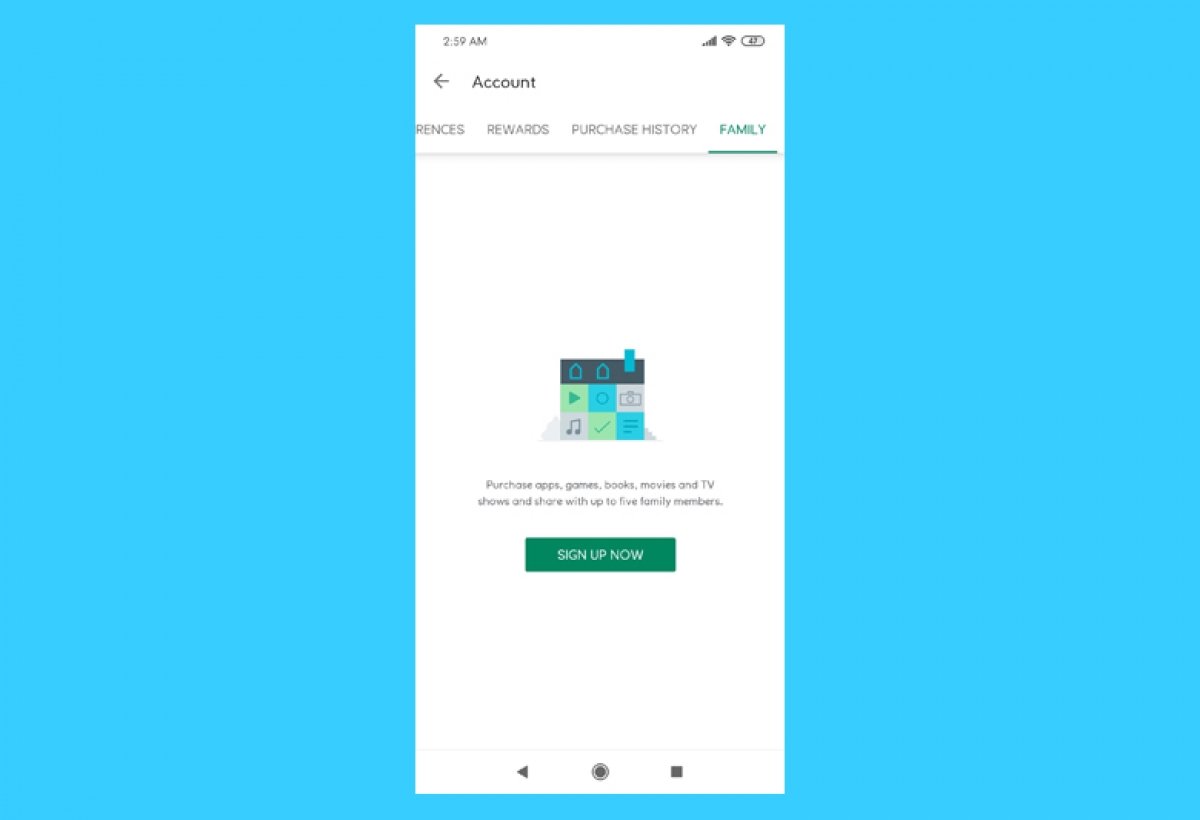Souhaitez-vous partager vos achats sur Google Play avec d'autres membres de votre famille ? C’est maintenant possible. Ouvrez l’application de Google Play, vous allez souscrire au plan familial de Google. Pour cela, appuyez sur l'icône aux trois bandes qui s’affiche dans le coin supérieur gauche de l'écran d'accueil.
Cherchez la rubrique Compte.
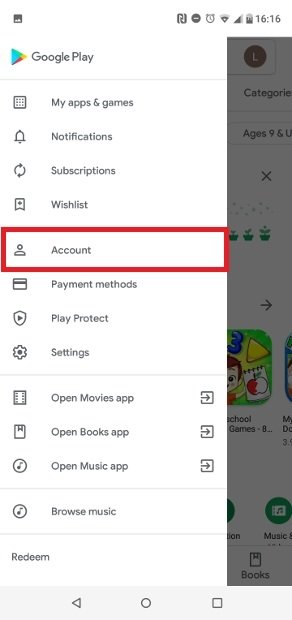 Entrez dans la rubrique Compte
Entrez dans la rubrique Compte
Dans le menu du haut, cliquez sur l’onglet Famille.
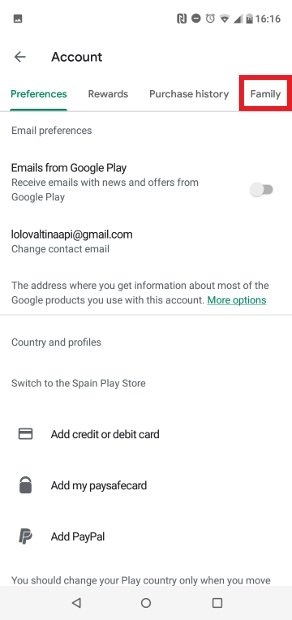 Cherchez l’onglet Famille
Cherchez l’onglet Famille
Cliquez sur le bouton vert S’inscrire.
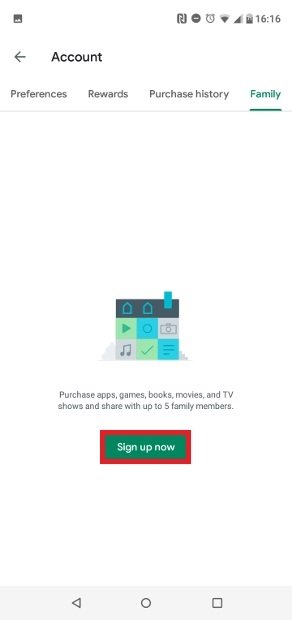 Cliquez sur S’inscrire maintenant
Cliquez sur S’inscrire maintenant
Suivez les instructions à l'écran et terminez l'enregistrement en ajoutant les membres de votre famille devant y avoir accès. Plusieurs fenêtres vont vous guider tout au long du processus, dans celle-ci cliquez sur S’inscrire.
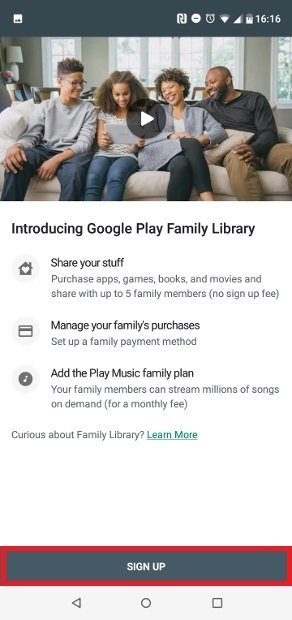 Cliquez sur S’inscrire
Cliquez sur S’inscrire
Configurez le compte familial principal puis cliquez sur Continuer.
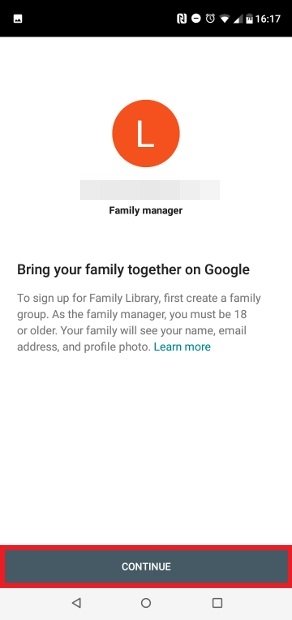 Cliquez sur Continuer dans la partie inférieure
Cliquez sur Continuer dans la partie inférieure
Pour configurer cette fonction, vous devrez configurer une carte de crédit comme mode de paiement. Cliquez sur Continuer pour lancer le processus.
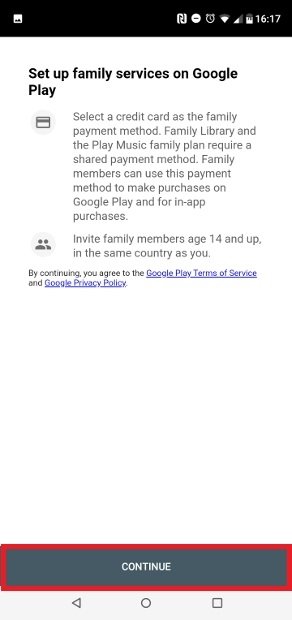 Notification de carte requise
Notification de carte requise
Cliquez sur Configurer dans la fenêtre suivante.
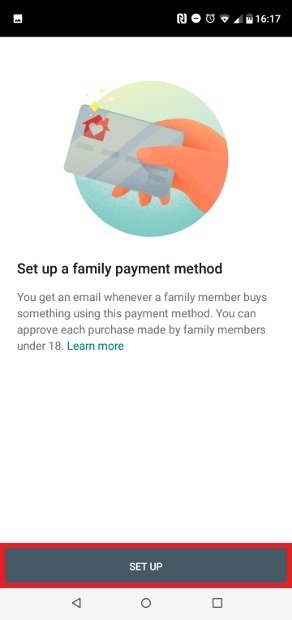 Appuyez sur Configuration
Appuyez sur Configuration
Les étapes suivantes ne peuvent pas être affichées car le système empêche de prendre des captures d'écran comportant des informations sensibles. Vous devez, pour l’essentiel, compléter un formulaire avec tous les détails du mode de paiement que vous sélectionnez.
Une fois cela fait, vous recevrez une notification pour commencer à ajouter du contenu à votre bibliothèque.
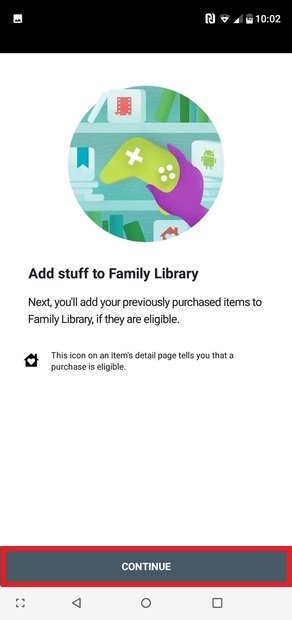 Commencez à ajouter du contenu
Commencez à ajouter du contenu
Il vous faut sélectionner le comportement de la fonction, si vous souhaitez que tous les achats soient partagés automatiquement après les avoir effectués ou si vous préférez être celui qui ajoute manuellement le contenu à cette bibliothèque familiale.
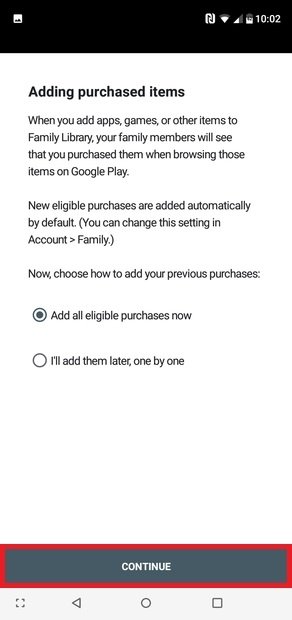 Sélectionnez le comportement de la fonction
Sélectionnez le comportement de la fonction
Dans la fenêtre suivante, vous pouvez commencer à inviter des membres de votre famille ou ignorer cette étape. Vous pouvez toujours ajouter des membres par la suite. Dans notre cas, cliquez sur Continuer pour lancer cette action.
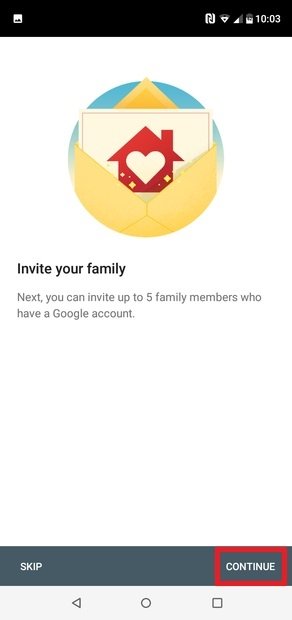 Invitez des membres de votre famille
Invitez des membres de votre famille
Sélectionnez les contacts de votre agenda que vous souhaitez inviter et appuyez sur Envoyer pour leur envoyer une invitation.
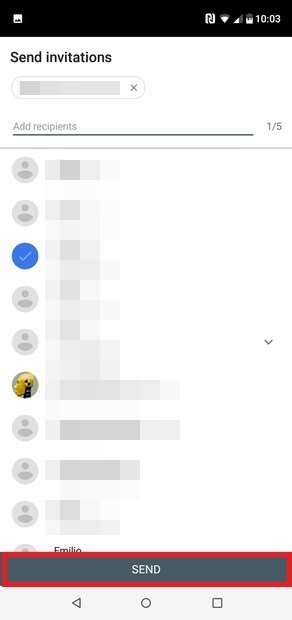 Sélectionnez des contacts dans votre agenda
Sélectionnez des contacts dans votre agenda
Une fois toutes les invitations lancées, vous pouvez terminer la configuration en cliquant sur ce bouton.
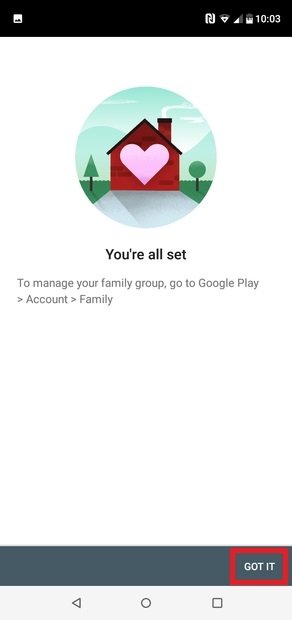 Configuration terminée
Configuration terminée
Si tout s'est bien passé, la rubrique Bibliothèque familiale doit s’afficher dans le menu aux trois bandes. Cliquez sur cette option pour voir vos achats compatibles avec d'autres utilisateurs, qu'il s'agisse de jeux et d'applications, de films ou de livres.
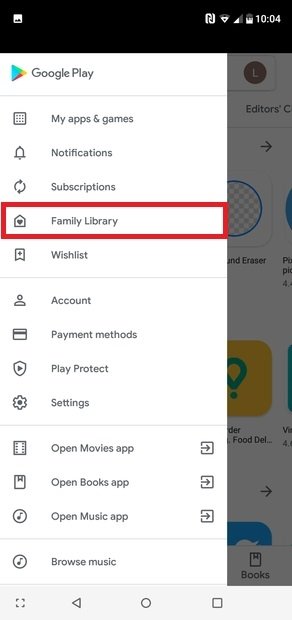 Bibliothèque familiale dans le menu de Google Play
Bibliothèque familiale dans le menu de Google Play
Pour partager une application payante, cliquez sur l'icône aux trois bandes et accédez à la rubrique Mes jeux et application. Choisissez l'onglet Installés, cherchez l’application voulue puis cliquez dessus. L’option Collection familiale s’affiche juste à côté d’un curseur. Lorsque vous l'activez, il devient vert et l’ensemble du groupe peut utiliser cette application.
Lorsque vous souhaitez partager une application avec votre groupe, gardez à l'esprit que vous ne pouvez transférer que celles dotées du logo d’une maison avec un cœur dans la bibliothèque familiale Google Play.
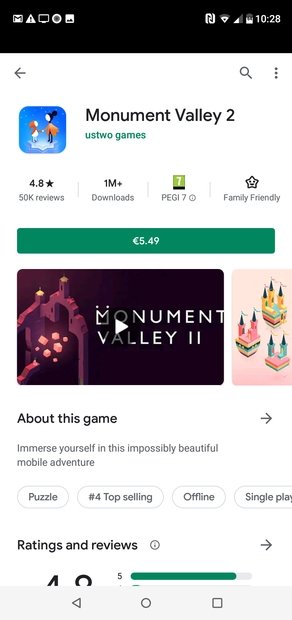 Jeu payant compatible avec le partage familial
Jeu payant compatible avec le partage familial
De plus, les abonnements ne peuvent pas être partagés, et la plupart des applications avec option de partage ne concernent que les achats effectués à partir du 2 juillet 2006.
Si vous revenez à l’onglet Famille et cliquez sur Paramètres de la collection familiale vous pouvez choisir différentes options en fonction du contenu.
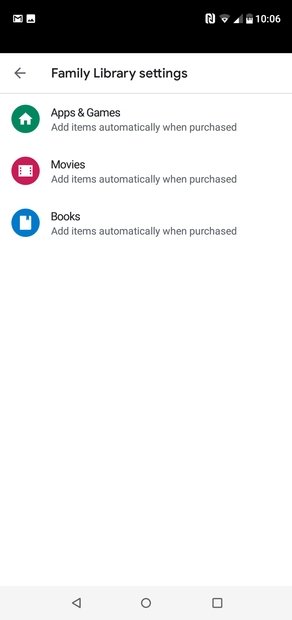 Paramètres de la Bibliothèque familiale
Paramètres de la Bibliothèque familiale
Dans le cas des jeux et des applications, si vous souhaitez partager automatiquement tous les achats avec votre groupe, ajouter des achats précédemment effectués à la collection ou sélectionner chaque achat manuellement, sélectionnez l'option correspondante.
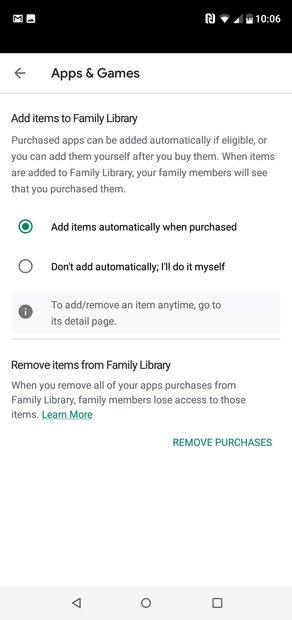 Paramètres des applications et des jeux
Paramètres des applications et des jeux
C'est peut-être l'une des fonctions les plus intéressantes de la boutique Google, profitez de ses avantages.